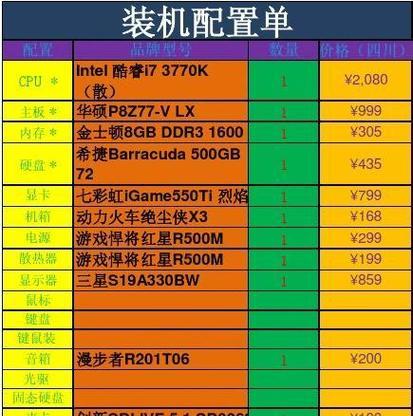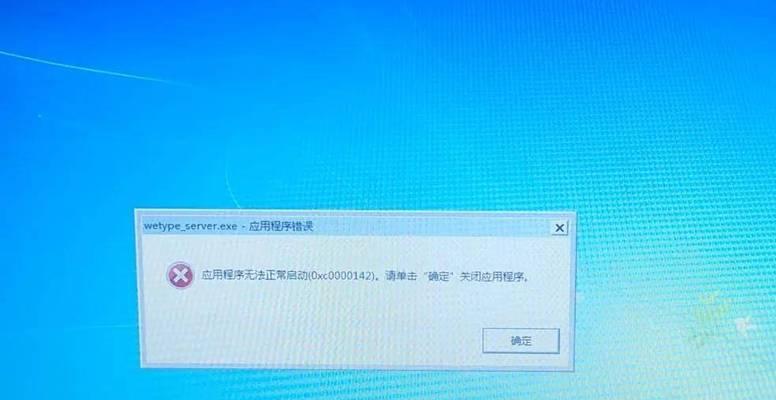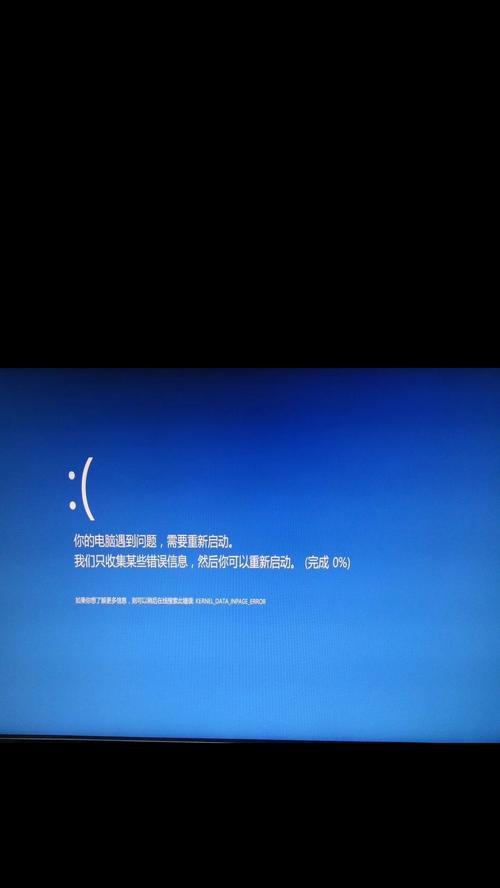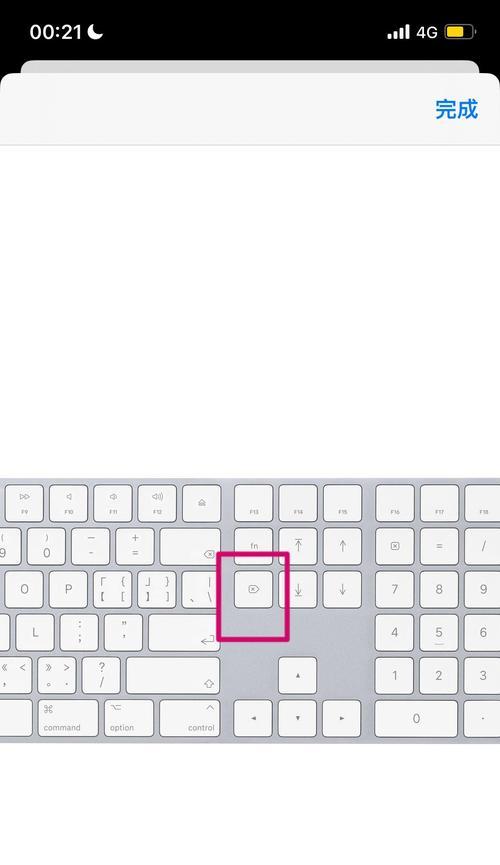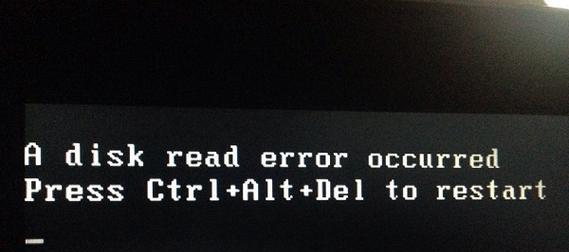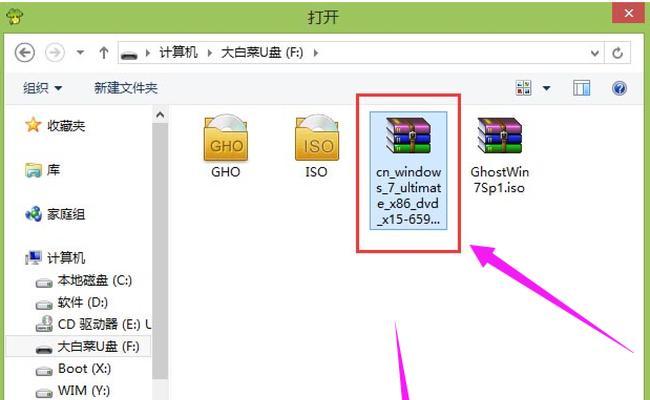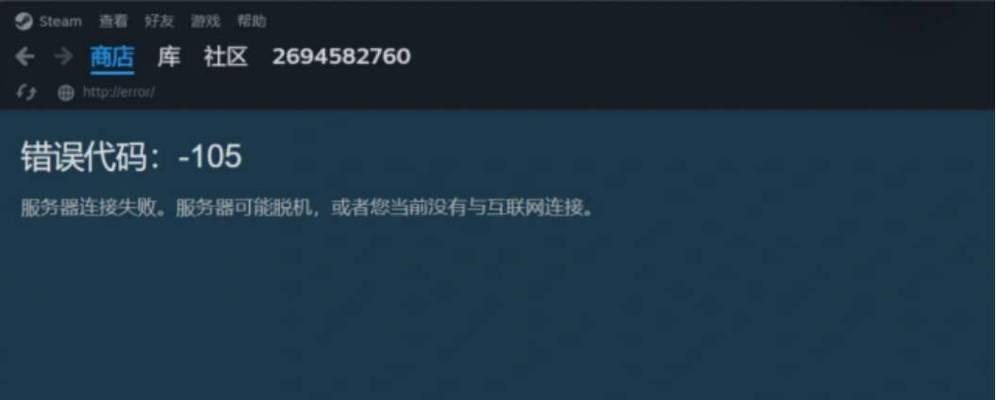在购买或维护电脑时,了解电脑的配置和型号是非常重要的。本文将介绍多种方法和途径,帮助读者轻松地查看电脑的配置和型号。
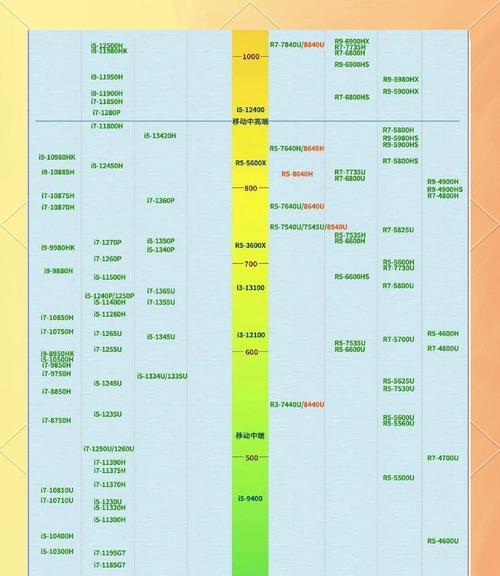
1.通过操作系统中的系统信息工具:了解电脑的配置和型号,首先可以通过操作系统中的系统信息工具进行查询。在Windows系统中,只需按下Win键+R键,然后在运行框中输入"msinfo32"并回车,即可打开系统信息工具。
2.在控制面板中查看设备信息:另一种查看电脑配置和型号的方法是通过控制面板。在Windows系统中,打开控制面板,选择“设备管理器”,然后展开各个设备类别,即可查看相关设备的详细信息。
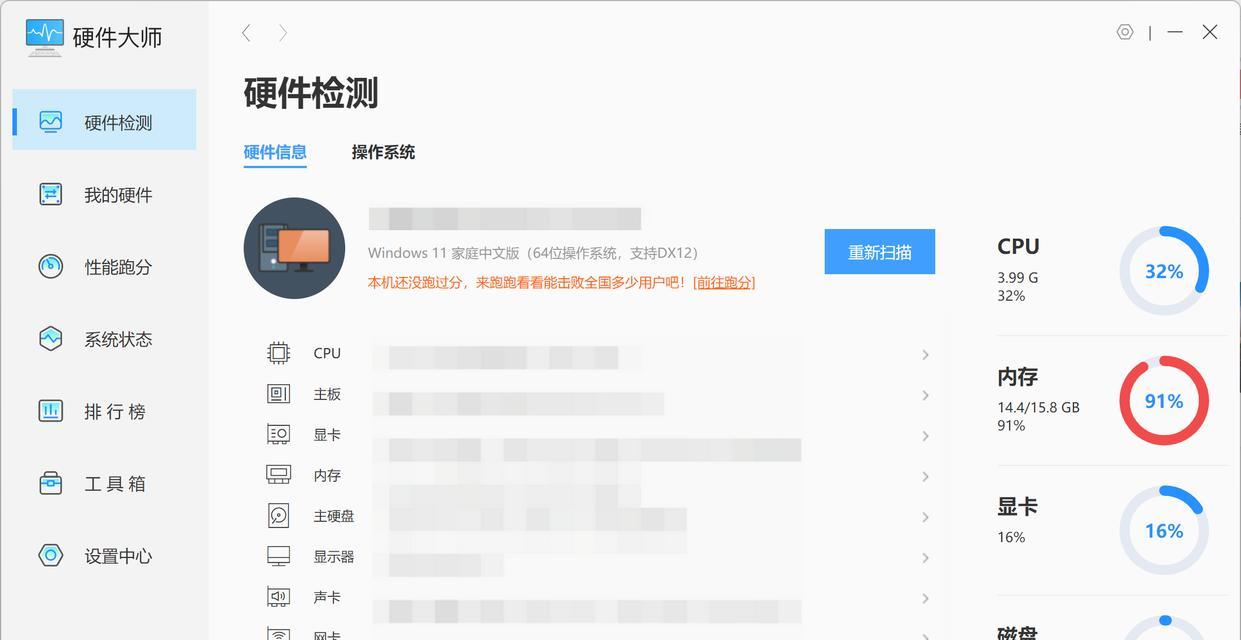
3.使用第三方软件:除了系统自带的工具外,还有许多第三方软件可以帮助我们查看电脑的配置和型号。例如,CPU-Z可以显示CPU、内存和主板等硬件信息,GPU-Z可以显示显卡相关信息。
4.BIOS信息:BIOS是电脑的基本输入输出系统,也是查看电脑配置和型号的一种方法。在开机过程中,按下指定的按键(通常是Del或F2),即可进入BIOS界面,其中包含了电脑的详细信息。
5.查看电脑的标识码:许多电脑品牌都会在机身或者电池舱盖上标明产品型号和配置信息。通过查看这些标识码,可以快速获取到电脑的具体型号和配置。

6.查询电脑厂商的官方网站:如果你知道自己电脑的品牌和型号,那么最简单的方法就是去电脑厂商的官方网站查询相关信息。在官方网站上,你可以找到关于该型号电脑的详细配置和技术参数。
7.使用命令提示符查询:在Windows系统中,还可以通过命令提示符来查看电脑的配置和型号。打开命令提示符,输入"systeminfo"命令并回车,即可得到电脑的详细信息。
8.查看设备管理器:在Windows系统中,打开设备管理器可以查看到已安装的硬件设备以及其驱动程序的详细信息。通过设备管理器,可以了解到电脑中各个硬件组件的型号和配置。
9.使用CPU-Z查看硬件信息:CPU-Z是一款免费的软件,可以显示电脑的CPU、主板、内存、显卡等硬件信息。下载并安装CPU-Z后,打开软件即可查看电脑的详细配置。
10.查看系统概要信息:在Windows系统中,按下Win键+Pause键,即可打开系统概要信息。在该界面中,可以查看到电脑的基本配置信息,如处理器型号、内存容量等。
11.通过命令行查看:在Windows系统中,打开命令提示符,输入"dxdiag"命令并回车,即可打开DirectX诊断工具。在这个工具中,可以查看到电脑的配置和型号。
12.使用SIW(SystemInformationforWindows):SIW是一款免费的系统信息工具,可以查看电脑的硬件和软件信息。下载并安装SIW后,打开软件即可获取电脑的详细配置。
13.查看电脑的购买发票或保修单据:如果你是购买了全新的电脑,那么你可以在购买发票或保修单据上找到电脑的型号和配置信息。
14.在电脑箱体上查看标签:许多品牌的电脑会在机箱上贴有标签,上面标明了电脑的型号、配置和序列号等信息。只需仔细查找,即可找到需要的信息。
15.咨询专业人士:如果你对电脑的配置和型号一无所知,或者以上方法都无法满足你的需求,那么最好的方法就是咨询专业人士。他们能够根据你的需求,为你提供准确的电脑配置和型号信息。
通过以上方法,我们可以轻松地查看电脑的配置和型号。无论是通过操作系统工具、第三方软件还是硬件本身,我们都能够快速获取到电脑的详细信息,从而更好地了解和管理我们的电脑。